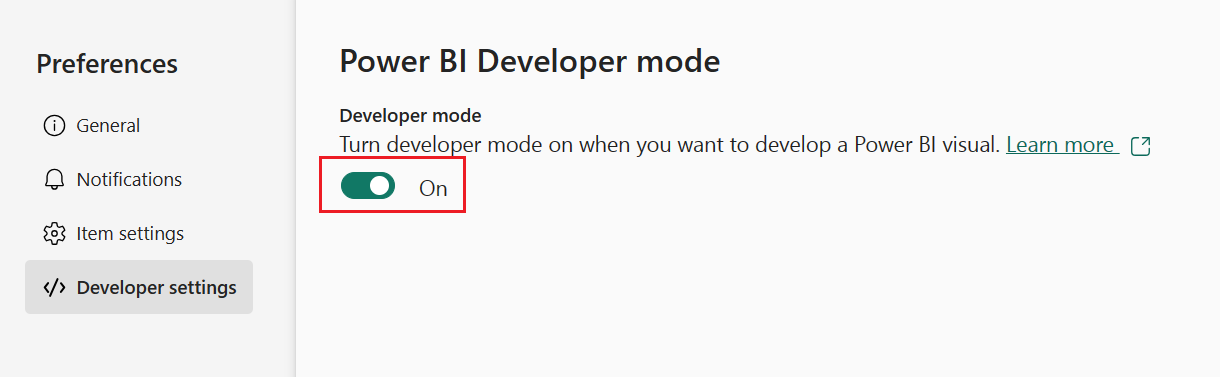Nota:
El acceso a esta página requiere autorización. Puede intentar iniciar sesión o cambiar directorios.
El acceso a esta página requiere autorización. Puede intentar cambiar los directorios.
En este artículo se explica cómo configurar el entorno para desarrollar un objeto visual de Power BI.
Antes de empezar el trabajo de desarrollo, debe instalar node.js y el paquete pbiviz. A continuación, una vez configurado el entorno local, debe configurar el servicio Power BI para desarrollar un objeto visual.
En este artículo aprenderá a:
- Instalación de node.js.
- Instalar pbiviz.
- Habilite el modo de desarrollador de Power BI.
Prerrequisitos
Antes de empezar a desarrollar el objeto visual de Power BI, compruebe que tiene todo lo que aparece en esta sección.
- Una cuenta Power BI Pro o Premium Por Usuario (PPU). Si no tiene una, regístrese para obtener una evaluación gratuita.
- Un entorno de desarrollo integrado (IDE) para desarrollar aplicaciones de JavaScript y TypeScript. Visual Studio Code (VS Code) es ideal para desarrollar objetos visuales.
- Windows PowerShell versión 4 o posterior (para Windows). O Terminal (para Mac).
Instalación de node.js
Node.js es un entorno de ejecución de JavaScript basado en la versión 8 del motor de JavaScript de Chrome. Permite a los desarrolladores ejecutar cualquier aplicación creada en JavaScript.
Para instalar Node.js, haga lo siguiente:
Vaya a node.js desde el explorador web.
Descargue el instalador MSI recomendado más reciente.
Ejecute al instalador y, después, siga los pasos de instalación. Acepte los términos del contrato de licencia y todos los valores predeterminados.
Reinicie el equipo.
Instalación de pbiviz
La herramienta pbiviz, que se escribe con JavaScript, compila el código de origen del objeto visual del paquete pbiviz.
El paquete pbiviz es un proyecto de objeto visual de Power BI comprimido, con todos los scripts y recursos necesarios.
Para instalar la última versión de pbiviz, abra Windows PowerShell e introduzca el siguiente comando.
npm i -g powerbi-visuals-tools@latest
Nota
Es posible que reciba algunas advertencias al ejecutar este comando. No deben impedir la instalación de pbiviz.
(Opcional) Comprobación de que el entorno está configurado
Confirme que el paquete de herramientas de objetos visuales de Power BI está instalado. En PowerShell, ejecute el comando pbiviz y revise la salida, incluida la lista de comandos admitidos.
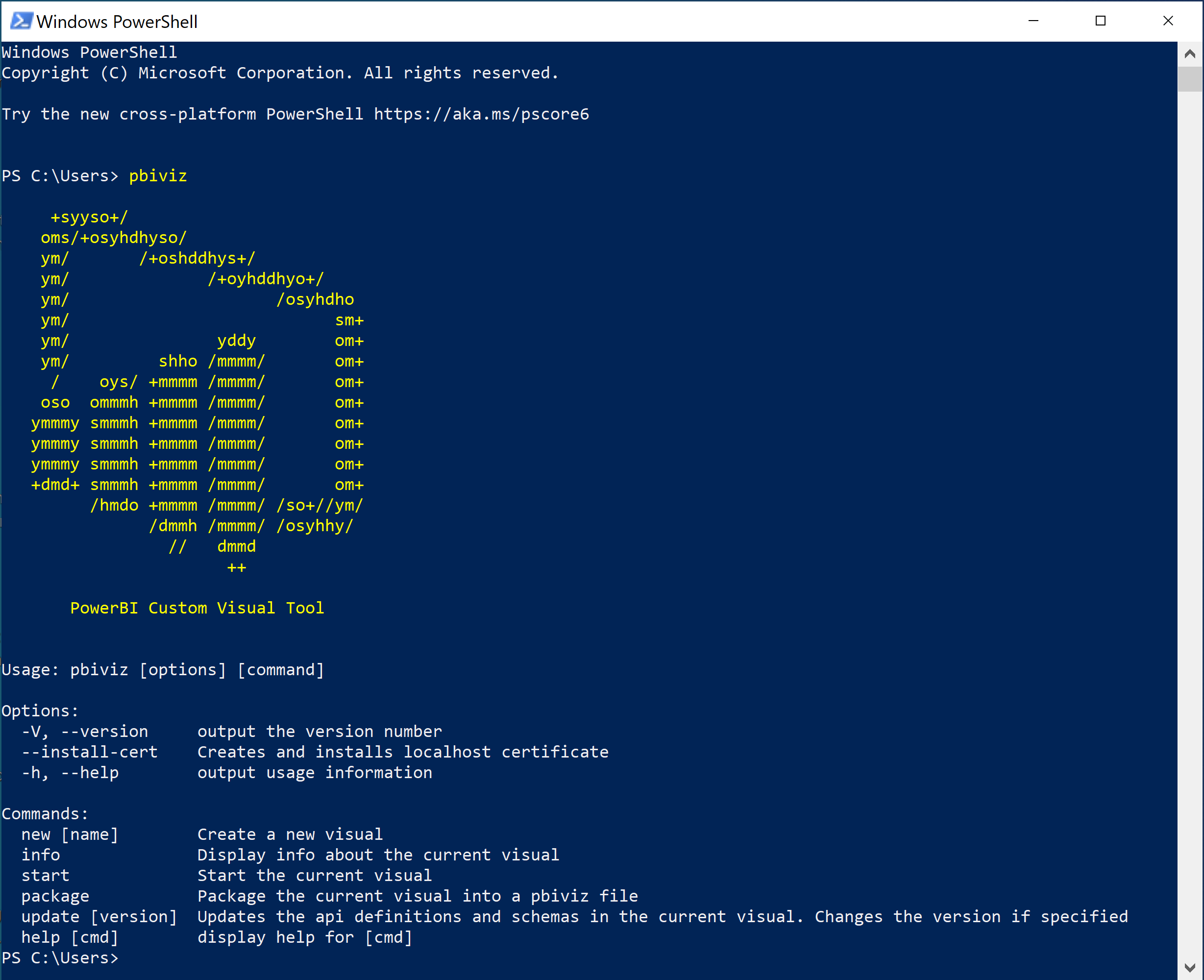
Habilitar el modo de desarrollador
Para desarrollar o cargar su propio objeto visual de Power BI en el escritorio o en la web, el modo de desarrollador debe estar habilitado.
- Habilitación del modo de desarrollador en Power BI Desktop
- Habilitación del modo de desarrollador en el servicio web
Para desarrollar un objeto visual de Power BI en el escritorio, habilite la opción Desarrollar un objeto visual . Esta configuración solo permanece habilitada para la sesión actual. Debe habilitar esta configuración en cada sesión donde importe un objeto visual desde un archivo.
- En Power BI Desktop, vaya a Archivo>Opciones y configuración>Opciones
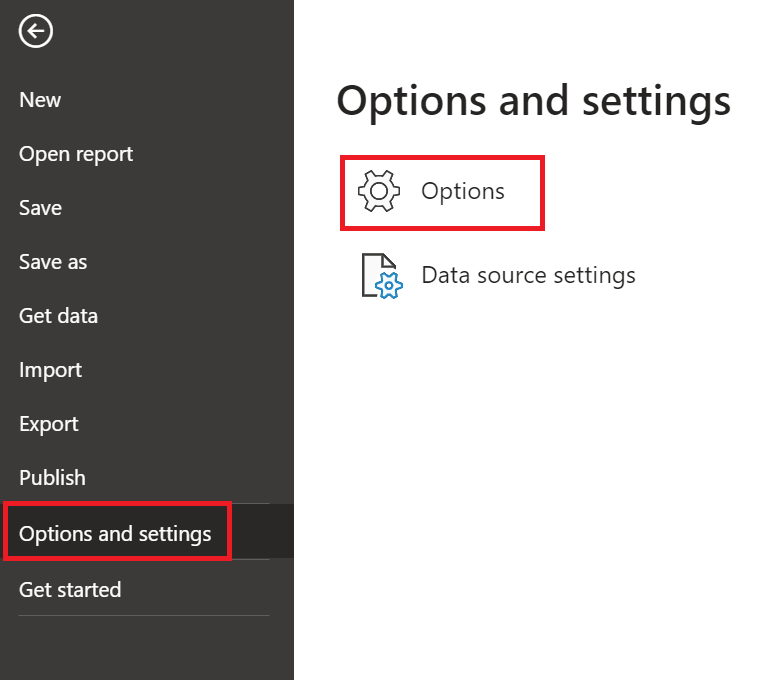
- Seleccione Configuración del informe en la sección Archivo actual y habilite la casilla Desarrollar un objeto visual .
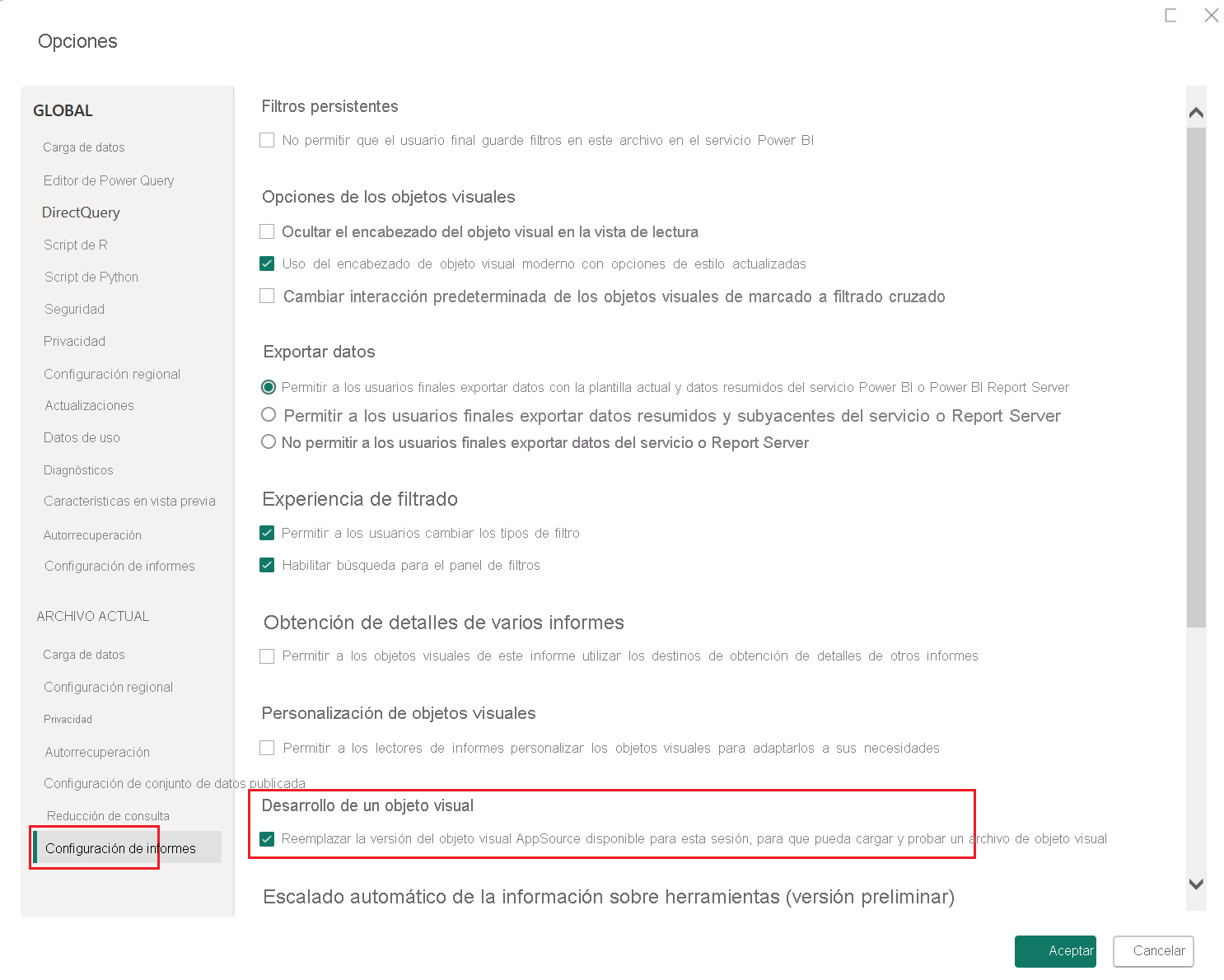
- Seleccione Aceptar.